时间线是动画的时间界面。 时间线位于 MotionManager 设计树的右方。 时间线显示 Motion 算例中动画事件的时间和类型。
用户界面
当您定位时间栏,在图形区域中移动零部件,添加模拟单元,或更改视象属性时,时间栏会使用键码点和更改栏来显示更改。
时间线被竖直网格线均分,这些网络线对应于表示时间的数字标记。 数字标记从 00:00:00 开始,其间距取决于窗口和缩放程度的大小。

预览
若想在特定时间观看零部件,单击时间线上的该时间。 此将时间栏设定到该时间并显示零部件位置的预览。
在设定时间栏时,不要单击任何键码点。
时间线上的快捷键
在您定位时间栏并对 Motion 算例进行更改后,您可以通过拖动键码点来编辑动画。
时间线区域
在时间线区域中右键单击,然后选择以下之一:
- 放置键码
 。 在指针位置添加新键码点并拖动键码点以调整位置。
。 在指针位置添加新键码点并拖动键码点以调整位置。 新键码属性与当前模型状态匹配:
- 选中零部件的位置
-
视图方向
-
选中相机、光源、或配合的属性
- 粘贴。 粘贴先前剪切或复制的键码点。
- 选择所有。 选取所有键码点以将之重组。 您然后可以:
- 将之作为一个组拖动。
-
用右键单击一键码点,然后选择删除将动画返回到其动画之前的状态。
- 动画向导
 。 打开动画向导。
。 打开动画向导。
红色时间轴表示运动解算器故障。 如果时间轴是红色,尝试以下之一:
- 压缩或移除没有必要的配合。
-
简化配合。
-
以其它方法指定运动,如通过使用马达,而不是通过使用零部件键码。
键码点
选取并拖动键码点以将之沿时间线移动。
- Ctrl+ 拖动键码点以将之复制到新的时间。
- 拖动键码(顶行)以更改 Motion 算例的持续时间,但不更改其它任何键码点位置。
- Alt + 拖动键码可缩放 Motion 算例比例,包括任何其它键码点。
当您拖动解除压缩配合的 0 秒键码点时,软件在 0 秒钟处压缩项目,并在新的起点解除压缩。 当您拖动已打开的灯具、马达或力的 0 秒键码点时,软件在 0 秒钟处关闭项目,并在新的起点打开。
沿时间线右键单击任一键码点,然后执行以下操作:
- 剪切、复制、粘贴或删除。 这些可用功能具有以下限制:
- 剪切或删除。 对 00:00:00 标记处的键码点不可用。
- 粘贴。 在您选择剪切或复制之后,沿时间线的任意位置都可用。
- 选择所有。 对任何键码点都可用。
- 多个键码点。 按住 Ctrl 以选择多个键码点。
- 选取反转路径以反转与选定的键码点相对应的实体的动画。
- 位置和任何视象属性都会被反转。
- 不会生成额外的反转动画序列。
- 替换键码。 为选定的键码点更新模型状态。 例如,如果您以一配合压缩来定义动画,然后解除压缩配合,有些键码可能会变成红色,因为先前定义的配合阻止移动或视觉更改。
重新定义键码
要重新定义键码,请将时间栏置于红色键码上。 右键单击并选择替换键码。 重新定义键码到配合所允许的位置。
- 压缩。 将所选键码及相关键码从其指定的函数中排除。
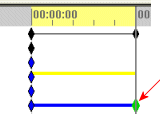 |
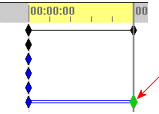 |
| 压缩被消除选择 |
压缩被选择 |
插值模式
在播放过程中选取一插值模式以控制零部件的加速或减速或视象属性。